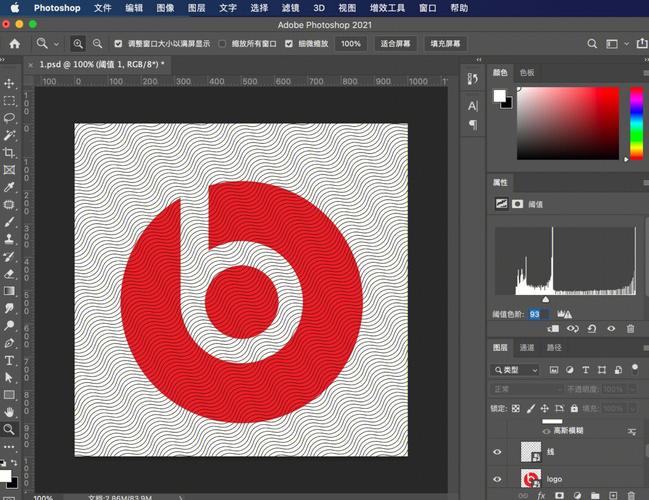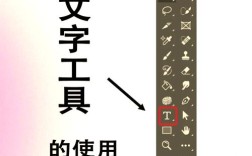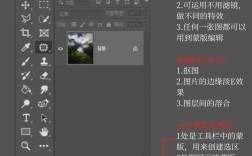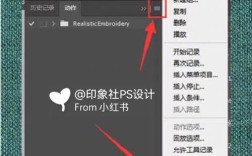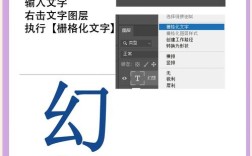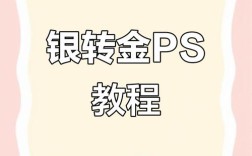要在Photoshop中为图像局部添加纹理感,可以通过多种技术实现,包括图层混合模式、滤镜应用、通道映射以及自定义画笔绘制等,以下将详细介绍几种核心方法及其操作步骤,帮助你在不同场景下灵活运用,创造出自然且富有层次的局部纹理效果。
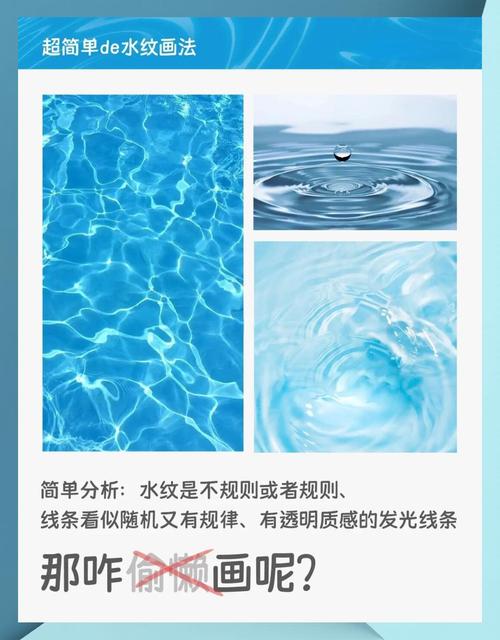
利用图层混合模式叠加纹理素材
这是最直接的方法,通过将纹理素材与目标图层结合,调整混合模式实现局部融合,首先准备一张带有明显纹理的图片(如纸张、布料、石材等),将其拖入PS文档中,调整大小和位置使其覆盖需要添加纹理的区域,在图层面板中将该图层的混合模式更改为“叠加”“柔光”或“正片叠底”,这些模式能保留纹理细节同时增强底层图像的质感,为了精确控制纹理范围,可添加图层蒙版,使用黑色画笔涂抹不需要纹理的区域,或利用选区工具先选中目标区域再添加蒙版,若需调整纹理强度,可降低图层不透明度至30%-70%,避免纹理过于突兀,对于复杂形状的局部纹理,可结合钢笔工具绘制路径,转换为选区后通过“选择-修改-羽化”边缘,再创建蒙版实现自然过渡。
通过滤镜生成程序化纹理
当需要自定义纹理时,可利用PS内置滤镜创建独特效果,以“添加杂色”滤镜为例,先选中目标图层或创建选区,执行“滤镜-杂色-添加杂色”,选择“高斯分布”并调整数量(通常5%-20%),勾选“单色”避免色彩干扰,若需更丰富的纹理,可叠加“纹理化”滤镜(滤镜-纹理-纹理化),选择“画布”或“砂岩”等样式,缩放比例控制在50%-150%之间,对于有机纹理,可使用“滤镜-渲染-云彩”配合“分层云彩”,通过多次按Ctrl+F重复应用生成随机纹理,再通过图层混合模式叠加,若需纹理与底层图像色彩融合,可执行“图像-调整-匹配颜色”,基于底层图像样本调整纹理的亮度和饱和度。
基于通道映射的纹理映射技术
此方法适用于将纹理精准映射到图像的特定明暗区域,首先打开图像,切换到“通道”面板,观察红、绿、蓝三个通道,选择对比度最高的一个(如暗部细节丰富的通道),复制该通道,执行“图像-调整-曲线”增强对比度,使目标纹理区域(如皮肤褶皱、金属划痕)变为纯黑色,其余区域为白色,然后按住Ctrl键点击通道缩略图载入选区,返回图层面板新建图层,填充白色或灰色,将纹理素材拖入文档,置于新建图层上方,更改混合模式为“叠加”,最后按Ctrl+Alt+G创建剪贴蒙版,使纹理仅作用于选区范围,此方法特别适合为人物皮肤添加皱纹、为金属添加划痕等精细纹理。
自定义画笔绘制纹理
对于需要手绘风格的局部纹理,可创建自定义画笔,首先新建画布,使用铅笔或硬边画笔绘制纹理单元(如斑点、线条、颗粒等),执行“编辑-定义画笔预设”将其保存为画笔,在目标图层上选择画笔工具,调整大小和不透明度(30%-50%),在“画笔设置”中启用“形状动态”和“散布”,控制纹理的随机分布,为增强真实感,可勾选“纹理”选项,选择一个纹理图案作为画笔的纹理源,调整缩放和深度,绘制时,新建图层并设置低不透明度,通过多次叠加和不同方向的笔触逐步构建纹理层次,避免一次性涂抹过重,对于复杂纹理,可结合图层样式(如内阴影、斜面和浮雕)增强立体感。
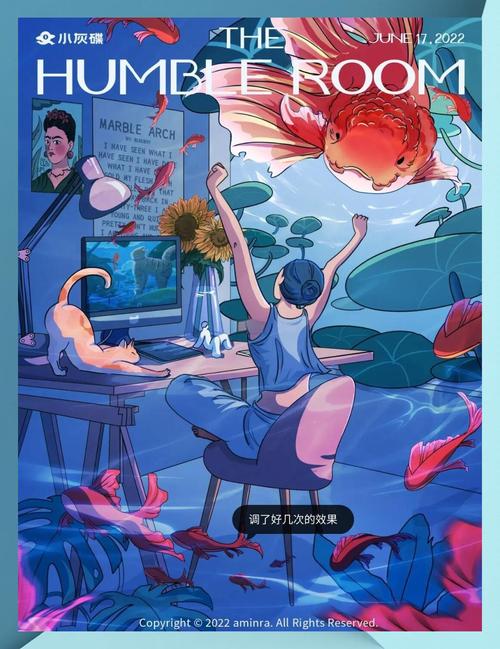
纹理与光影的融合技巧
无论采用哪种方法,纹理的最终效果取决于与光影的协调,在添加纹理后,需通过“图像-调整-曲线”或“色阶”增强纹理区域的明暗对比,模拟真实光影,为石材纹理添加高光时,新建图层,使用白色柔边画笔在纹理凸起处涂抹,图层混合模式改为“叠加”,不透明度降至20%-40%,若需纹理呈现磨损效果,可叠加“高斯模糊”滤镜(半径1-2像素)柔化边缘,再用加深/减淡工具手动强化局部光影对比,对于透明材质(如玻璃、水面),可调整纹理图层的“填充”而非“不透明度”,保留图层样式效果的同时降低纹理可见度。
以下是不同纹理效果适用的技术对比表:
| 纹理类型 | 推荐方法 | 关键参数调整 | 适用场景 |
|---|---|---|---|
| 纸张/布料纹理 | 图层混合模式叠加纹理素材 | 混合模式:柔光;不透明度:50% | 文字背景、复古海报 |
| 金属划痕 | 基于通道映射的纹理映射 | 通道对比度增强;剪贴蒙版 | 工业产品、3D渲染 |
| 皮肤皱纹 | 自定义画笔绘制+滤镜 | 画笔散布:800%;纹理缩放:150% | 人像精修、特效化妆 |
| 石材颗粒 | 滤镜生成+图层样式 | 添加杂色:15%;斜面和浮雕:内斜面 | 建筑效果图、游戏贴图 |
相关问答FAQs
Q1: 如何避免局部纹理显得生硬,与原图融合不自然?
A1: 解决纹理融合问题需注意三点:一是边缘过渡,使用图层蒙版时配合“画笔-流量”和“硬度”设置,或通过“选择-修改-羽化”(半径2-5像素)柔化选区边缘;二是色彩匹配,执行“图像-调整-匹配颜色”,以底层图像为源样本调整纹理的亮度和色相;三是光影统一,用减淡/加深工具根据原图光影方向强化纹理的明暗关系,确保纹理的高光和阴影与光源一致,可降低纹理图层不透明度至30%-60%,通过叠加多层纹理逐步增强效果,避免一次性应用过强的纹理。
Q2: 如果需要在复杂形状(如头发、树叶)上添加纹理,有什么高效方法?
A2: 对于复杂形状的纹理添加,推荐使用“应用图像”结合通道功能,首先复制目标图层,执行“图像-应用图像”,选择目标纹理图层,混合模式改为“叠加”,调整不透明度,然后切换到通道面板,选择头发或树叶区域对比度最高的通道,载入选区后反选(Ctrl+Shift+I),删除不需要的纹理部分,若需更精细控制,可创建“色相/饱和度”调整图层,使用“范围”工具(快捷键R)单独选取目标颜色范围,再添加纹理图层并创建剪贴蒙版,利用“对象选择工具”或“选择并遮住”功能快速抠出复杂形状,再通过图层蒙版涂抹边缘,可大幅提升效率。